电脑那个盘是固态盘
电脑那个盘是固态盘,如今随着科技的不断进步,固态硬盘作为一种新型存储设备,已经逐渐取代传统的机械硬盘,成为许多电脑用户的首选,对于一些新手来说,他们可能不清楚自己的电脑中是否装备了固态硬盘,更不知道如何确定固态硬盘是哪个磁盘。要确定自己的电脑是否安装有固态硬盘以及如何找到它,下面将为您详细解答。
步骤如下:
1.在系统桌面找到“此电脑”,选中后使用单击鼠标右键
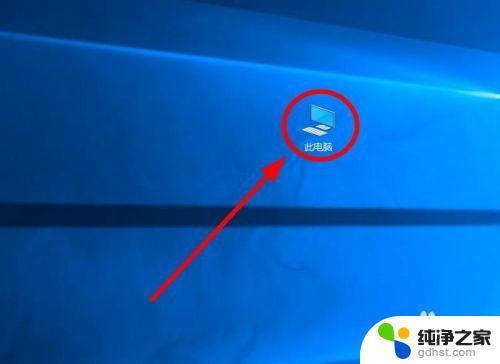
2.在弹出的右键菜单中找到“管理”单击
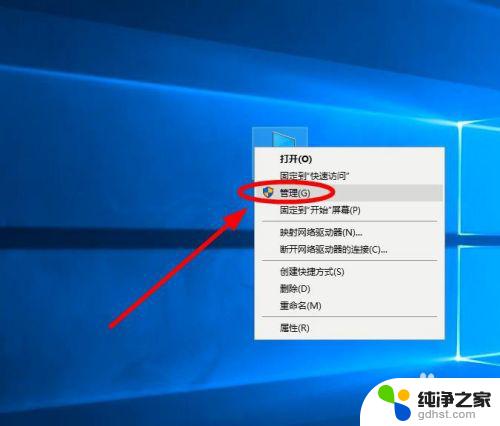
3.在弹出的“计算机管理”对话框中,选择“存储”——单击“磁盘管理”
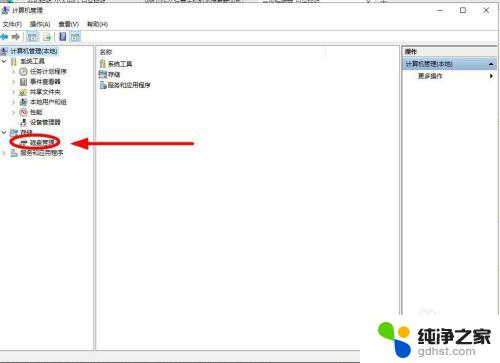
4.在右边窗口中上部分是磁盘的逻辑分区,下半部分是各分区所在的磁盘硬件情况。可以看到这里有两个物理磁盘
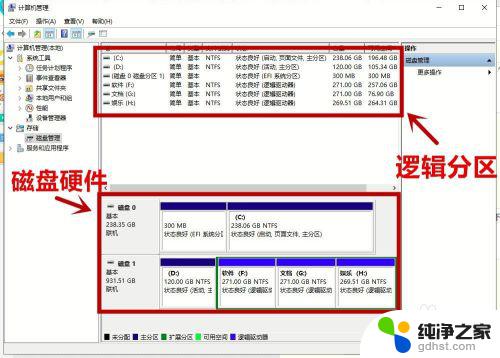
5.选择磁盘硬件中其中的一个,使用鼠标右键,弹出右键菜单
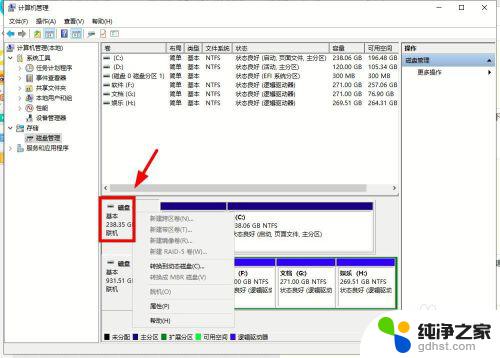
6.在弹出的右键菜单中,选择“属性”单击
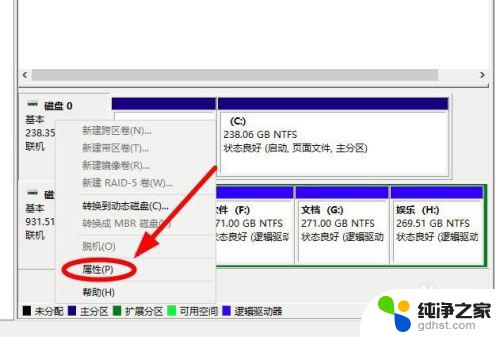
7.在弹出的该磁盘的属性对话框中,该磁盘的名称、容量就显示出来。从中可以基本可以判断磁盘0是一块固态硬盘。
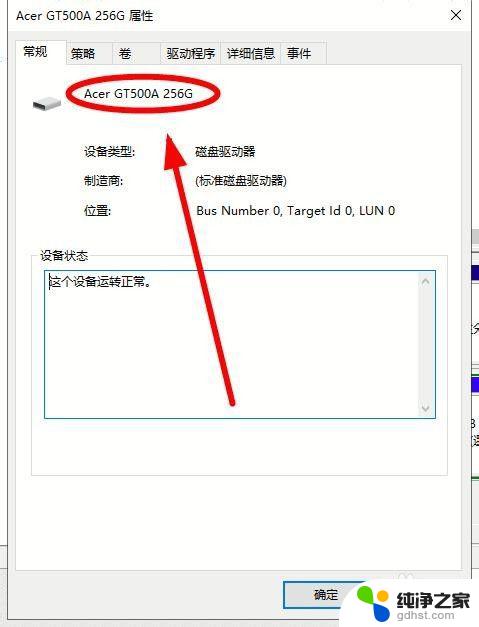
8.选择“卷”选项卡单击,可以看到该固态硬盘仅有一个卷,就是“C盘”

9.再选中“磁盘1”(包括D\E\G\H四个逻辑分区),调出右键菜单,查看其属性
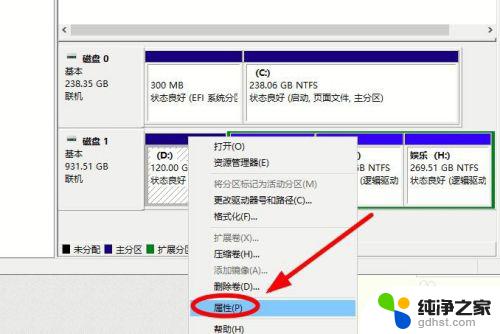
10.在其属性对话框中,可以看出该磁盘的名称和容量大小,从而判断出这块分区四个逻辑区的是一块机械硬盘
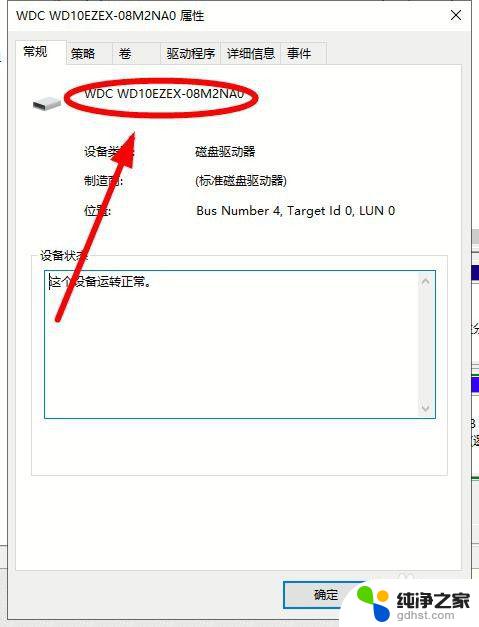
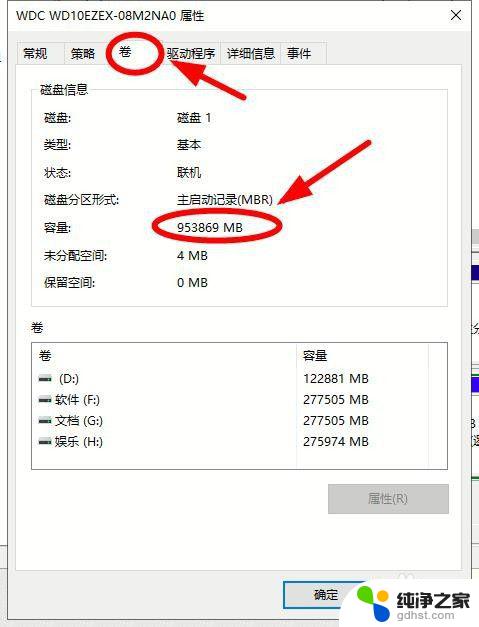
11.总结:电脑桌面——“此电脑”(我的电脑)——右键调出“管理”选项——存储项下——单击磁盘管理——查看磁盘硬件——查看磁盘属性——磁盘名称、大小——判断是否固态硬盘

以上是关于电脑硬盘是否为固态盘的全部内容,如果你遇到同样的情况,可以参照小编的方法来解决,希望这些信息对大家有所帮助。
- 上一篇: word批量删除指定图片
- 下一篇: 移动硬盘读取不出来怎么办
电脑那个盘是固态盘相关教程
-
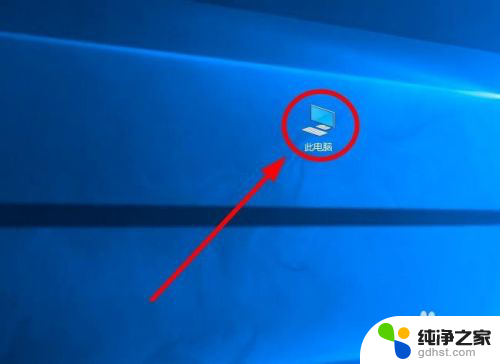 如何判断哪个盘是固态硬盘
如何判断哪个盘是固态硬盘2024-03-29
-
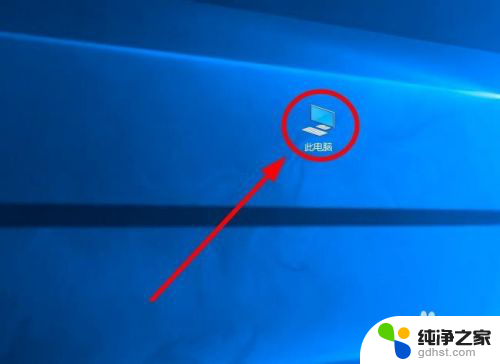 怎么知道电脑哪个盘是固态
怎么知道电脑哪个盘是固态2023-11-26
-
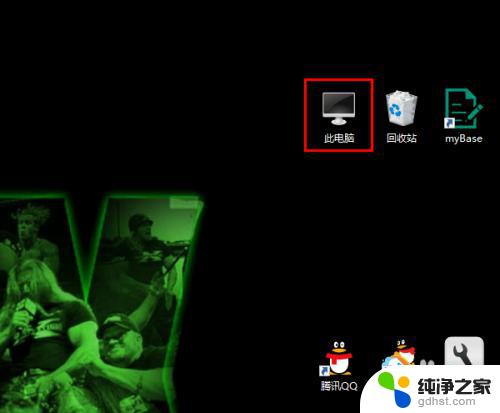 怎么看磁盘是固态硬盘
怎么看磁盘是固态硬盘2024-03-22
-
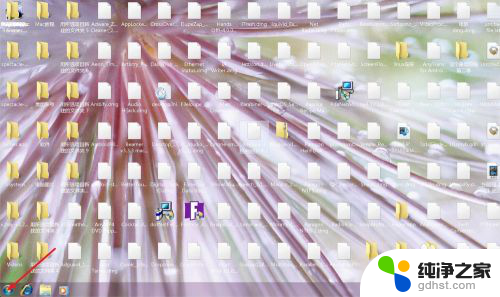 怎么区分硬盘是固态还是机械
怎么区分硬盘是固态还是机械2023-12-18
电脑教程推荐
- 1 电容麦连接声卡没声音
- 2 word文档中的回车键箭头怎么消除
- 3 如何让电脑玩游戏不卡
- 4 excel筛选不能用怎么办
- 5 文件怎么批量修改后缀
- 6 复印机怎么扫描到电脑上
- 7 微信视频怎么没有声音了
- 8 插入u盘在电脑上怎么打开
- 9 文档怎么解除只读模式
- 10 微信登录不了是什么原因